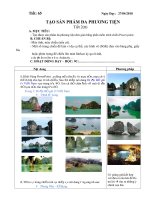TUẦN 34: THỰC HÀNH 12(tt)
Bạn đang xem bản rút gọn của tài liệu. Xem và tải ngay bản đầy đủ của tài liệu tại đây (2 MB, 4 trang )
Tit: 65 Ngy Dy: 27/04/2010
TO SN PHM A PHNG TIN
Tit 2(tt)
A. MC TIấU:
- To c sn phm a phng tin n gin bng phn mm trỡnh chiu Power point
B. CHUN B:
- Mỏy tớnh, mỏy chiu (nu cú).
- Mt s trang chiu lm vớ d c th, cỏc hỡnh v (SGK) a vo bng ph, giy
bỡa
hoc phim trong chiu lờn mn hỡnh,m ỏy qu ột nh,
c ỏc ph n m m n h : Audacity.
C. HOT NG DY HC: 9C:
Ni dung Phng phỏp
1. Khởi động PowerPoint. áp dụng mẫu (hoặc tạo màu nền, màu chữ)
thích hợp cho bài trình chiếu. Sau đó nhập nội dung Di sản thế giới
tại Việt Nam vào trang tiêu đề. Em có thể chọn ảnh về một di sản
để làm nền cho trang tiêu đề.
Trang 2: Di sản thế giới tại Việt Nam
Vịnh Hạ Long
2. Thêm các trang chiếu mới và nhập các nội dung tơng ứng nh sau:
Phong Nha Kẻ Bàng
Gv ging gii,kt hp
vi a ra cõu hi Hs
tr li tỡm ra nhng ý
chớnh ca bi.
- Có thể dùng phần mềm photoshop để chỉnh sửa màu sắc, độ
sáng tối cho ảnh
- Dùng Beniton Movie GIF để tạo ảnh động
- Dùng phần mềm ghi âm và xử lý âm thanh Adacity để chèn âm
thanh và file nhạc cho bài trình chiếu.
Hs ghi lại nội dung
Gv giảng giải,kết hợp
với đưa ra câu hỏi để Hs
trả lời à tìm ra những ý
chính của bài.
Hs ghi lại nội dung
Ngày Soạn: 29/01/2010
Tiết: 66 Ngày Dạy: 27/02/2010
TẠO SẢN PHẨM ĐA PHƯƠNG TIỆN
Tiết 3
A. MỤC TIÊU:
- Tạo được sản phẩm đa phương tiện đơn giản bằng phần mềm trình chiếu
Power point và cách nhúng Violet vào Power Point
B. CHUẨN BỊ:
- Máy tính, máy chiếu (nếu có).
- Một số trang chiếu để làm ví dụ cụ thể, các hình vẽ (SGK) đưa vào bảng phụ,
giấy bìa hoặc phim trong để chiếu lên màn hình,m áy qu ét ảnh,
các phần mềm như: Audacity….
C. HOẠT ĐỘNG DẠY – HỌC: 9C:…………………………………………
Nội dung Phương pháp
HƯỚNG DẪN THỰC HÀNH NHÚNG VIOLET VÀO POWERPOINT
Một trong những ưu điểm của Violet so với các phần mềm soạn bài giảng khác đó là
khả năng nhúng vào một số phần mềm soạn bài giảng khác, đặc biệt là với Powerpoint
(Một phần mềm khá phổ biến). Nhúng Violet vào Powerpoint là cách hiện nội dung của
các trang Violet ngay trên trang màn hình của Powerpoint, bên cạnh các nội dung
Powerpoint khác. Ví dụ bạn có thể dùng Violet để tạo ra các bài tập (trắc nghiệm, ô chữ,
kéo thả, ), sau đó nhập bài tập này vào trang slide của một bài giảng Powerpoint có sẵn
Cách làm như sau:
− Ở đây chúng tôi tạo ra một bài tập trắc nghiệm trên Violet như sau:
− ?Văn bản “Những ngôi sao xa xôi” được kể theo ngôi thứ mấy? Người kể là ai?
− Ngôi thứ ba, người kể là Lê Minh Khuê.
− Ngôi thứ nhất, người kể là Nho.
− Ngôi thứ nhất, người kể là Phương Định
− Sau khi đã tạo xong bài tập trắc nghiệm, nhấn phím F8 và chọn giao diện trắng (thực
chất là không có giao diện). Rồi đóng gói dưới dạng HTML (thực chất là tạo ra file
Player.swf).
− Sau khi đã đóng gói, giáo viên tiến hành chạy Microsoft Powerpoint. Có thể mở một
file PPT có sẵn, hoặc tạo một file PPT mới nhưng phải save lại ngay. (Ở đây chúng tôi mở
một file PPT có sẵn - Đó là file bài giảng “ Những ngôi sao xa xôi” môn Ngữ văn 9 ).
Đây là một bài giảng đã tương đối hoàn chỉnh nhưng chưa có bài tập nên chúng tôi sẽ sử
dụng một bài tập trắc nghiệm được làm trên Violet. Để đơn giản, ta nên copy (hoặc save)
file PPT này vào thư mục chứa thư mục đóng gói của bài giảng Violet. Ví dụ, Violet đóng
gói ra “D:\Bai giang\Bai1\Package-trac nghiem” thì file PPT sẽ được đặt vào
“D:\BaiGiang\ Bai1”.
− Trên giao diện Powerpoint, đưa chuột đến vùng thanh công cụ, nhấn phải chuột, chọn
Control Toolbox. Khi thanh công cụ Control Toolbox xuất hiện click vào nút More
Controls ở góc dưới bên phải. Lúc này, một menu thả hiện ra, chọn dòng Shockwave
Flash Object. Khi đó, con trỏ chuột có hình chữ thập, kéo chuột để tạo một hình chữ nhật
với hai đường chéo. Click phải chuột vào vùng hình chữ nhật vừa tạo, chọn Properties.
Bảng thuộc tính (Properties) sẽ xuất hiện.
Gv giảng giải,kết
hợp
với đưa ra câu hỏi
để Hs trả lời à
tìm ra những ý
chính của bài.
Hs ghi lại nội
dung
Gv giảng giải,kết
hợp
với đưa ra câu hỏi
để Hs trả lời à
tìm ra những ý
chính của bài.
Hs ghi lại nội
dung
Gv giảng giải,kết
hợp
với đưa ra câu hỏi
để Hs trả lời à
tìm ra những ý
chính của bài.
− Lần lượt chọn và chỉnh 2 thuộc tính Base và Movie như sau:
− Base: là thư mục chứa gói sản phẩm, chú ý phải dùng đường dẫn tương đối so với file
PPT. Như ví dụ trước, với file Powerpoint đặt tại D:\BaiGiang\Bai1, còn Violet đóng gói
ra thư mục D:\Bai giang\Bai1\Package-trac nghiem, thì ta sẽ đặt Base là Package-trac
nghiem.
− Movie: là tên đầy đủ (gồm cả đường dẫn) của file Player.swf được Violet sinh ra trong
gói sản phẩm, chính là bằng thuộc tính Base cộng thêm \Player.swf. Ví dụ Package-
tracnghiem\Player.swf.( Trong quá trình nhập đường dẫn ngừơi dùng nên dùng thao tác
Copy/ Paste để đảm bảo sự chính xác, tránh việc nhập sai đường dẫn, dẫn đến việc không
thực hiện được.)
− Khi đã hoàn tất, chạy trang Powerpoint đó để xem kết quả và Save lại.
− Sau khi đã đóng gói, có thể sửa lại nội dung của trang Violet đã được nhúng vào PPT ở
file Violet là PPT sẽ tự cập nhật.
Chú ý:
− Ta có thể nhập nhiều bài tập Violet vào nhiều trang khác nhau của Powerpoint bằng
cách đóng gói các bài tập đó ra nhiều thư mục khác nhau. Để cho dễ quản lý thì nên đặt
các thư mục đóng gói này nằm trong thư mục chứa file PPT.
− Nếu không đặt các thư mục đóng gói của Violet vào trong thư mục chứa PPT
thì khi nhúng người dùng phải dùng đường dẫn tuyệt đối. Tuy nhiên, chúng tôi
khuyên ngừơi sử dụng không nên làm cách này bởi khi copy bài giảng đó sang
máy khác chúng ta sẽ không thể sửa nội dung được, hơn nữa là việc quản lí sẽ
rất khó khăn.
Hs ghi lại nội
dung
Gv giảng giải,kết
hợp
với đưa ra câu hỏi
để Hs trả lời à
tìm ra những ý
chính của bài.
Hs ghi lại nội
dung